Windows 10/11 ne peut pas être installé sur ce disque : 33 conseils faciles
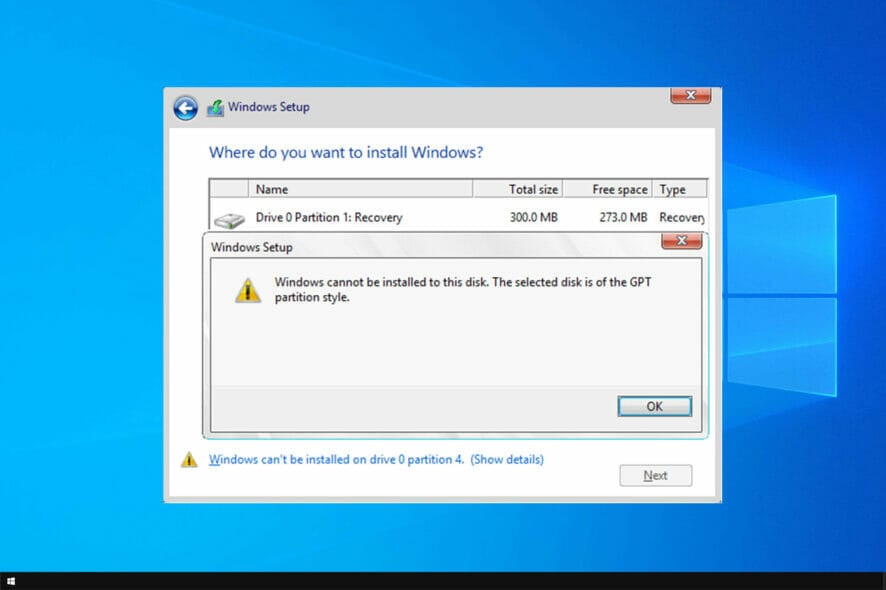
Installer Windows n’est pas toujours simple, et parfois des problèmes peuvent survenir. L’une des erreurs les plus problématiques est l’erreur Windows ne peut pas être installé sur ce disque, voyons comment la corriger.
Ce n’est pas la seule erreur d’installation, et beaucoup ont signalé que l’installation a échoué lors de la phase safe_os, donc le problème peut apparaître à différentes étapes de la configuration.
Dans la plupart des cas, l’erreur est causée par une incompatibilité matérielle. Ensuite, vérifiez votre appareil SATA ou utilisez l’outil diskpart.
Pour des instructions complètes, consultez le guide ci-dessous.
Que puis-je faire si Windows 10/11 ne peut pas être installé sur ce disque ?
- Windows 10 ne peut pas s’installer sur ce disque
- Impossible d’installer sur des partitions GPT Windows 10
- Windows 10 ne peut pas s’installer sur des partitions MBR
- Le matériel de l’ordinateur peut ne pas prendre en charge le démarrage
- Windows ne peut pas être installé sur ce disque SSD
- La partition contient un ou plusieurs volumes dynamiques
Windows 10 ne peut pas s’installer sur ce disque
1. Assurez-vous qu’aucun disque dur supplémentaire n’est connecté
Parfois, des disques durs supplémentaires ou des dispositifs de stockage peuvent provoquer l’apparition de cette erreur, vous devez donc débrancher tous les disques durs sauf celui que vous allez utiliser pour installer Windows 10.
Les utilisateurs ont également signalé que parfois les clés USB ou les cartes SD peuvent interférer avec l’installation de Windows 10, donc assurez-vous de les retirer tous. Si nécessaire, essayez d’installer Windows 10 à partir d’un DVD.
2. Vérifiez votre appareil SATA
Selon les utilisateurs, cette erreur peut apparaître si votre disque dur principal est connecté à un port eSATA, donc assurez-vous de le connecter à un port différent. De plus, assurez-vous que votre contrôleur SATA est configuré en mode AHCI ou RAID.
Si vous avez un lecteur CD, DVD ou Blu-ray connecté à un port eSATA ou SATA 3, assurez-vous de les déconnecter et de les connecter au contrôleur SATA 2.
De plus, ne pas utiliser un boîtier avec un disque dur SATA 3 connecté à un contrôleur SATA 3.
Gardez à l’esprit qu’un disque défectueux vous fera recevoir l’erreur Windows ne peut pas être installé sur ce disque, le disque peut échouer bientôt, donc soyez prêt à remplacer votre disque.
Windows 10 ne peut pas s’installer sur des partitions GPT
1. Utilisez l’outil diskpart
- Pendant la configuration de Windows 10, appuyez sur la combinaison de touches Shift + F10 pour ouvrir Invite de commandes.
-
Lorsque Invite de commandes s’ouvre, entrez diskpart et appuyez sur Entrée .
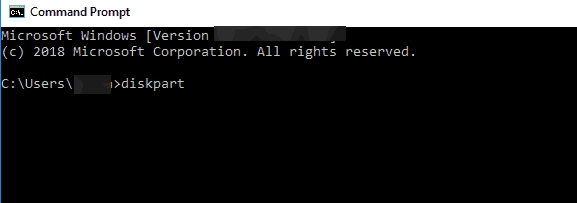
- Maintenant, entrez list disk et appuyez sur Entrée .
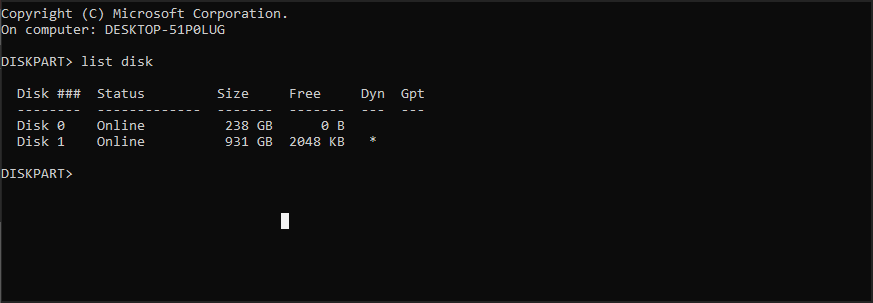
- Une liste de tous les disques durs disponibles apparaîtra. Tapez select disk 0 et appuyez sur Entrée .
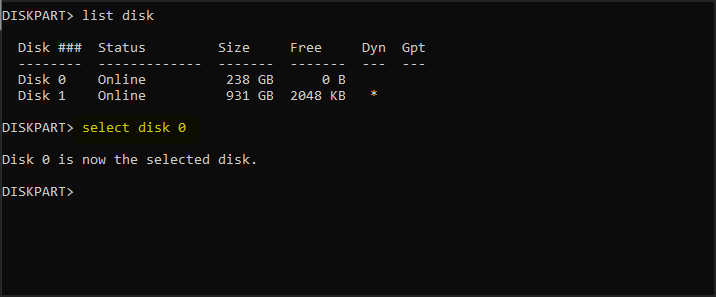
- Entrez clean et appuyez sur Entrée .
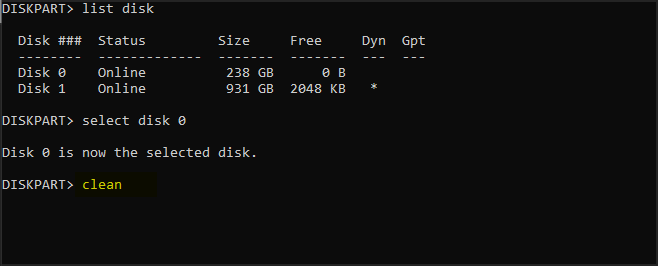
- Optionnel : Utilisez la commande convert gtp ou convert mbr pour convertir votre disque au type souhaité.
- Entrez exit et appuyez sur Entrée .
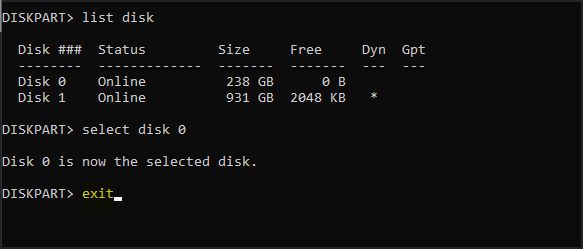
- Fermez Invite de commandes et essayez d’installer Windows 10 à nouveau.
Encore une fois, nous devons mentionner que la commande clean supprimera tous les fichiers et partitions d’un disque dur sélectionné.
Par conséquent, assurez-vous de sauvegarder vos fichiers importants ou utilisez cette solution si vous avez un nouvel ordinateur qui n’a pas de fichiers importants dessus.
2. Utilisez le mode BIOS hérité
- Pendant que votre ordinateur démarre, appuyez sur la touche appropriée pour ouvrir le menu de démarrage. En général, cette touche est configurée sur Esc, F2, F9 ou F12, mais cela peut varier en fonction de votre carte mère *.
- Une fois le menu de démarrage ouvert, sélectionnez l’option BIOS USB Drive et appuyez sur Entrée et vous démarrerez à partir de cette clé USB en utilisant le mode BIOS hérité.
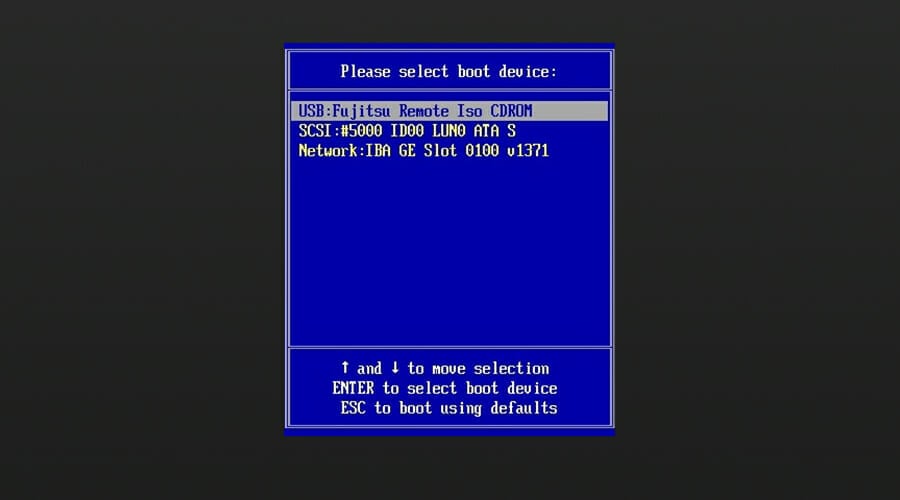
- Procédez à l’installation et installez Windows 10.
3. Utilisez Rufus pour créer une clé USB bootable
- Procurez-vous une clé USB de 8 Go ou 16 Go et connectez-la à votre PC.
- Téléchargez l’outil de création de média Windows.
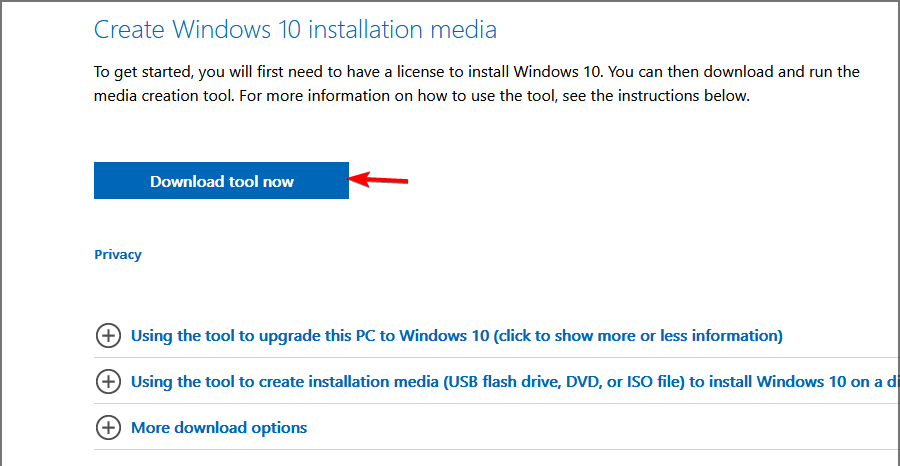
- Exécutez le logiciel et choisissez Créer un support d’installation (clé USB, DVD ou fichier ISO) pour un autre PC et cliquez sur Suivant.
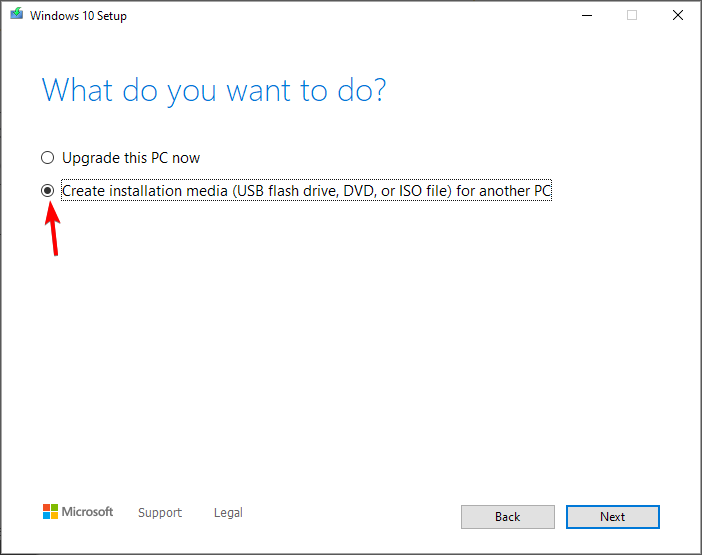
- Vérifiez les paramètres de votre PC. S’ils ne sont pas corrects, décochez Utiliser les options recommandées pour ce PC et changez les paramètres en conséquence.
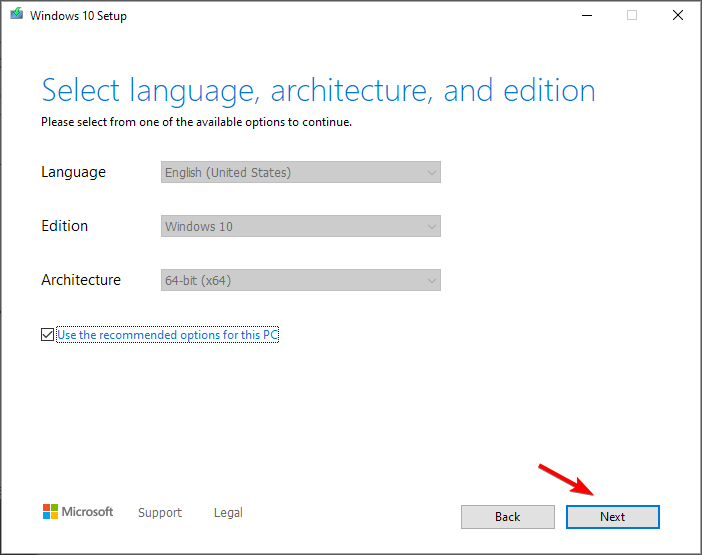
- Sélectionnez clé USB et cliquez sur Suivant.
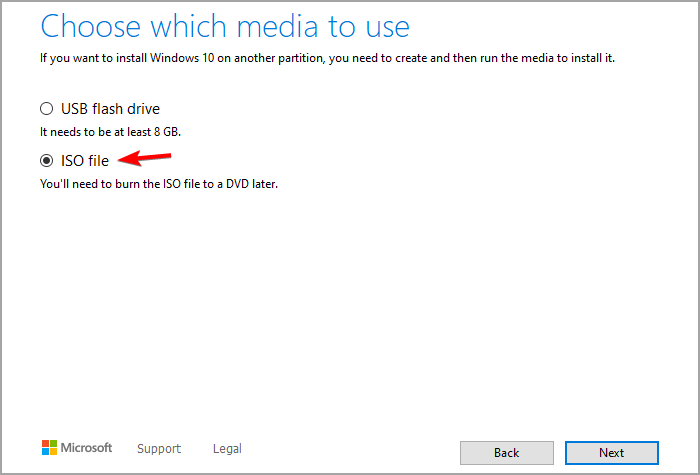
- Attendez que le processus se termine. Cela pourrait prendre un certain temps en fonction de votre vitesse de téléchargement, donc soyez patient.
Après le téléchargement terminé, vous devez utiliser Rufus pour créer un support bootable. Vous pouvez le faire en suivant ces étapes :
- Visitez la page de Rufus et téléchargez-le.
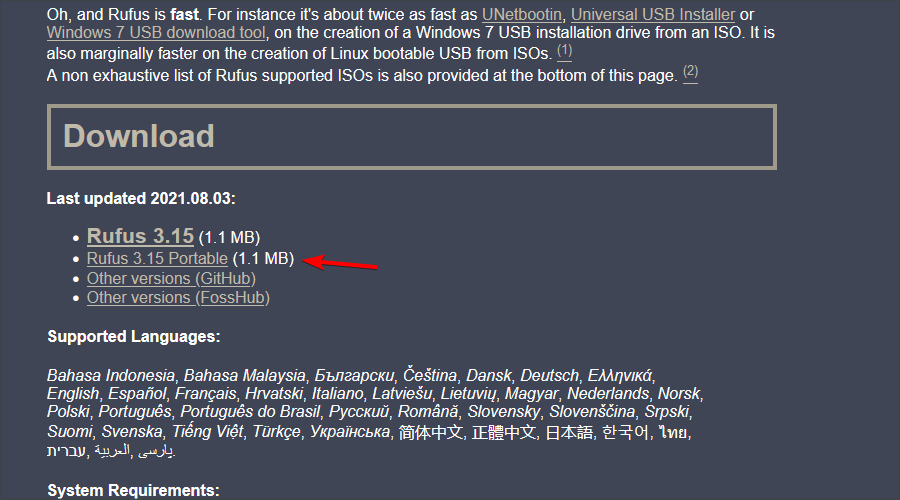
- Une fois le logiciel téléchargé, exécutez-le.
- Sélectionnez votre clé USB dans la liste des appareils.
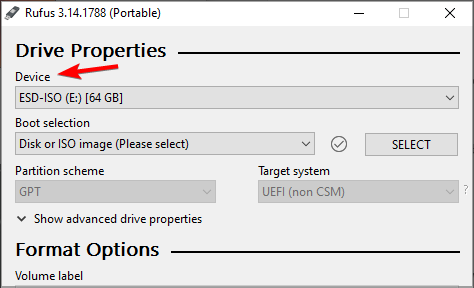
- Réglez la Sélection de démarrage sur Image disque ou ISO. Cliquez sur le bouton Sélectionner et choisissez votre fichier ISO de Windows.
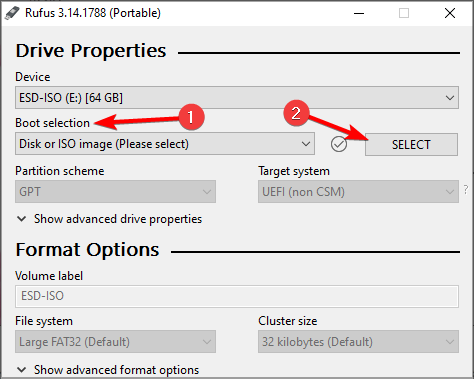
- Cliquez sur Démarrer pour lancer le processus.
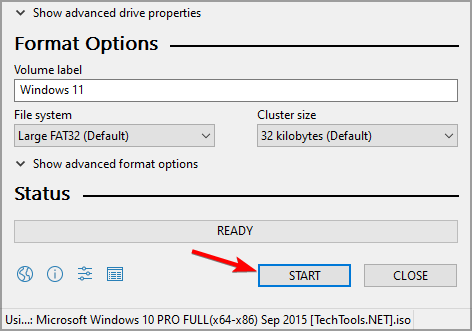
- Vous serez invité à formater le disque, cliquez donc sur OK pour continuer.
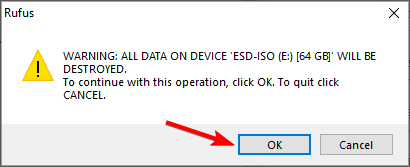
- Attendez que le processus se termine.
Windows 10 ne peut pas s’installer sur des partitions MBR
1. Désactiver les sources de démarrage EFI
- Pendant que votre ordinateur démarre, appuyez sur la touche appropriée pour entrer dans le BIOS. En général, c’est Del ou F2, mais cela peut être différent sur votre PC.
- Une fois que vous entrez dans le BIOS, vous devez localiser la section Ordre de démarrage et désactiver Sources de démarrage EFI.
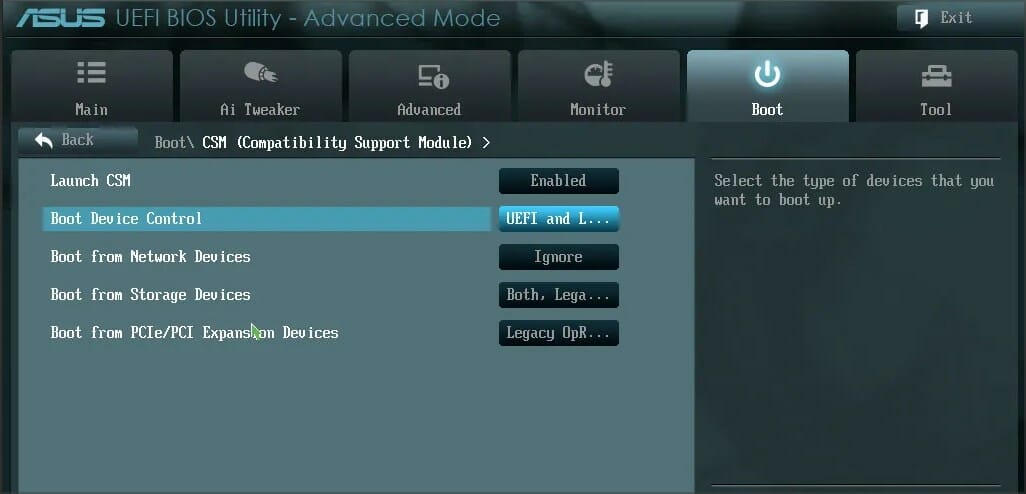
- Enregistrez les modifications et redémarrez.
Après avoir désactivé les sources de démarrage EFI, vous devriez être en mesure d’installer Windows sans aucun problème. Si l’installation est réussie, vous devrez retourner dans le BIOS et activer les sources de démarrage EFI.
2. Supprimez la partition et formatez-la à nouveau
- Démarrez votre appareil à partir de la clé USB d’installation.
- Cliquez sur Installer maintenant.
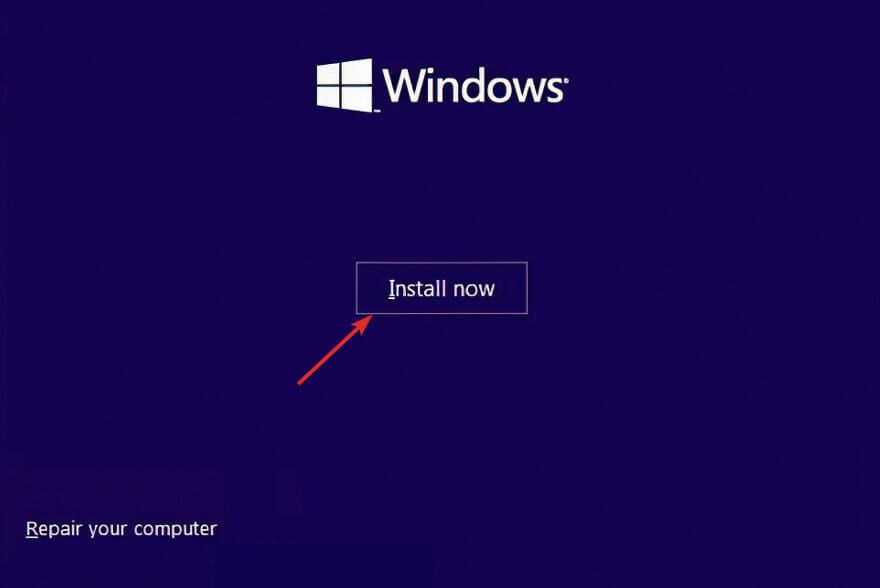
- Sélectionnez Personnalisé : Installer Windows uniquement (Avancé).
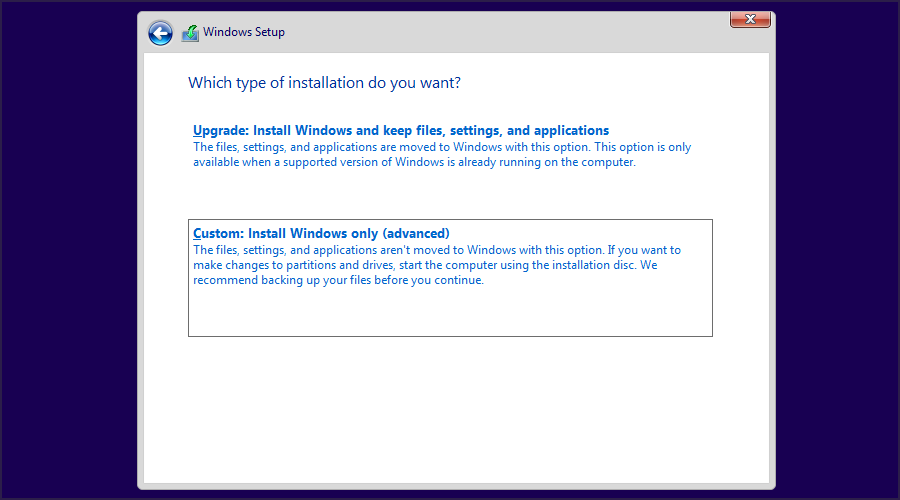
- Choisissez le lecteur sur lequel vous souhaitez installer Windows et cliquez sur Supprimer.
- Maintenant, cliquez sur Nouvelle pour créer un nouveau lecteur.
- Sélectionnez le nouveau lecteur et suivez les instructions à l’écran.
Si vous obtenez Windows 10 ne peut pas être installé sur ce disque table de partition MBR sur système EFI, alors votre seule option pourrait être de formater votre disque.
3. Utilisez un lecteur DVD
Si vous avez ce problème, vous devriez être en mesure de le contourner en utilisant un lecteur DVD pour installer Windows 10. Lors de l’installation du système d’exploitation à partir d’un DVD, les utilisateurs conseillent d’utiliser l’option ODD au lieu d’EFI.
De plus, vous pouvez également essayer d’utiliser un lecteur DVD externe pour résoudre ce problème.
4. Désactiver le démarrage UEFI
Les cartes mères plus récentes prennent en charge l’option de démarrage UEFI, mais parfois le démarrage UEFI peut vous donner l’erreur Windows ne peut pas être installé sur ce disque. Pour le corriger, vous devez entrer dans le BIOS et activer l’option de démarrage hérité. 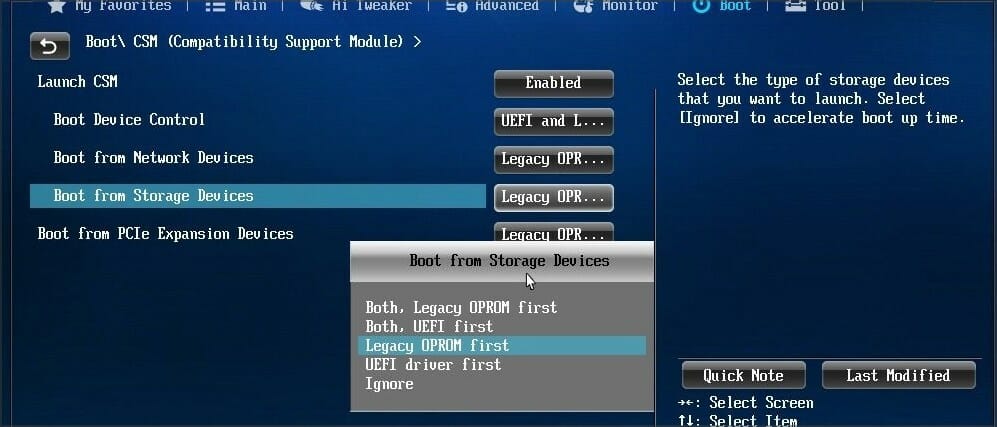
Pour plus d’informations sur la façon d’entrer dans le BIOS et d’utiliser le démarrage hérité, nous vous conseillons fortement de vérifier le manuel de votre carte mère.
Certaines cartes mères prennent en charge à la fois le démarrage UEFI et hérité afin que vous puissiez utiliser les deux modes sans avoir à désactiver quoi que ce soit. Dans certaines situations, vous pouvez même résoudre ce problème en désactivant le démarrage hérité et en utilisant UEFI à la place.
5. Utilisez diskpart pour supprimer la partition problématique
REMARQUE : Cette solution supprimera tous les fichiers de la partition sélectionnée, veillez donc à sauvegarder vos fichiers au préalable.
- Ouvrez Invite de commandes. Si vous essayez d’installer Windows 10, vous pouvez utiliser le raccourci Shift + F10 pour démarrer Invite de commandes.
- Entrez diskpart.
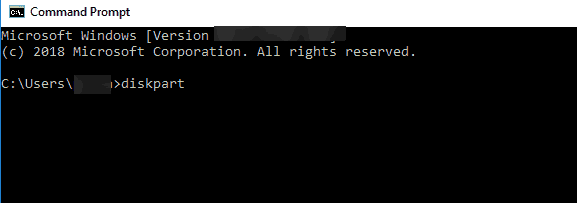
- Entrez maintenant list disk.
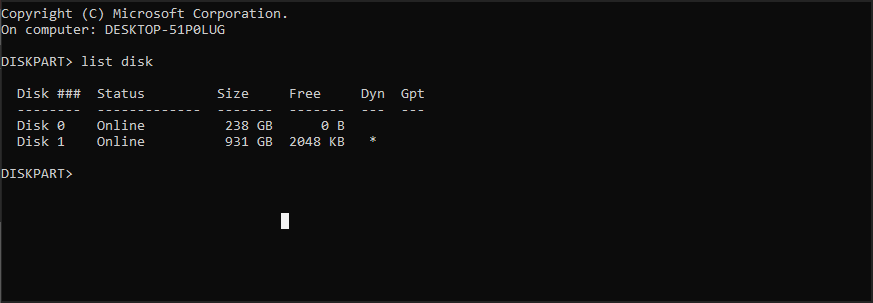
- Sélectionnez le disque que vous voulez utiliser. Entrez select disk #. Remplacez # par le numéro approprié qui représente un certain disque. Nous avons utilisé le disque 0, mais cela peut être différent sur votre PC.
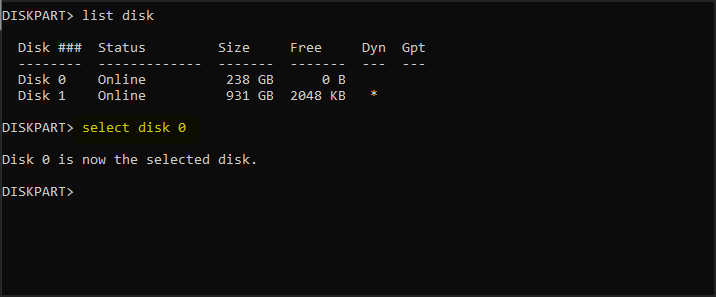
- Entrez list partition.
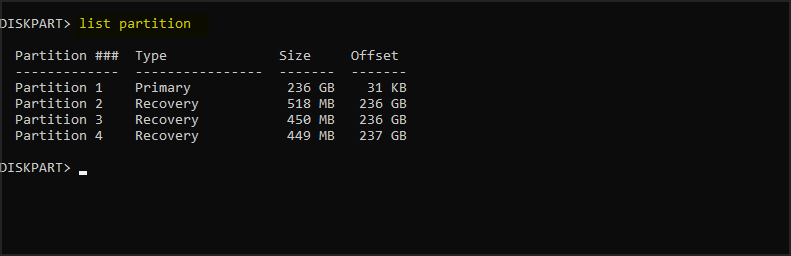
- Localisez la partition que vous souhaitez supprimer et entrez select partition #. Remplacez # par le numéro approprié qui représente la partition.
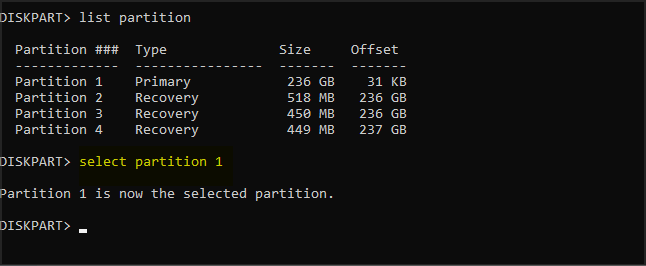
- Enfin, entrez delete partition.
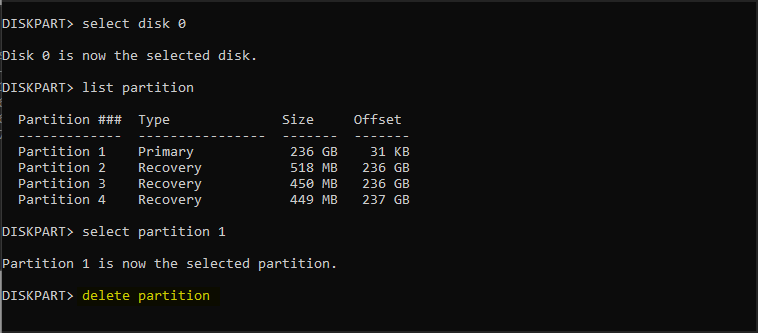
- Après cela, essayez d’installer Windows 10 à nouveau.
Si ce processus vous semble compliqué, vous pouvez toujours utiliser des outils tiers qui sont fournis avec une interface graphique, tels que AOMEI Partition Assistant.
Avec de tels outils, vous pouvez facilement supprimer des partitions, les formater ou effectuer d’autres actions de gestion des disques facilement et en quelques secondes.
⇒ Obtenez AOMEI Partition Assistant
6. Attendez que le message Appuyez sur n’importe quelle touche pour démarrer à partir du disque apparaisse à nouveau
Beaucoup de cartes mères prennent en charge à la fois le démarrage UEFI et hérité, et certaines cartes mères commenceront par le démarrage UEFI. Si vous voyez le message Appuyez sur n’importe quelle touche pour démarrer à partir du disque, ne pressez rien. 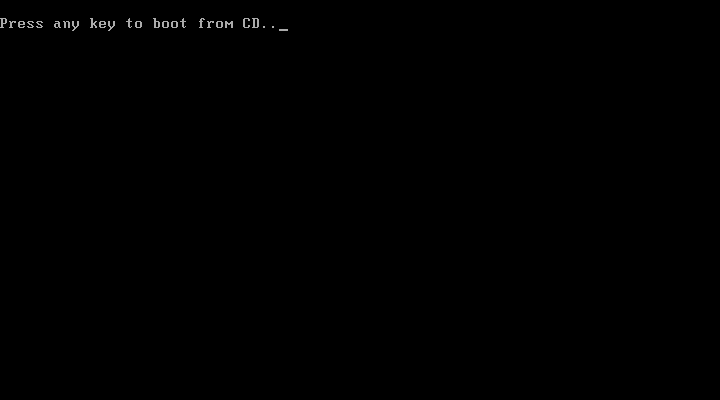
Si votre carte mère a UEFI et démarrage hérité activés, le même message apparaîtra à nouveau. Lorsque le message Appuyez sur n’importe quelle touche pour démarrer à partir du disque apparaît une deuxième fois, appuyez sur n’importe quelle touche pour démarrer à partir d’un appareil désigné.
7. Utilisez une clé USB 2.0
Les utilisateurs ont signalé que les clés USB 3.0 ne leur offraient pas l’option de choisir MBR ou démarrage hérité lors du choix d’un appareil de démarrage, mais vous pouvez résoudre ce problème en utilisant à la place une clé USB 2.0.
Alternativement, vous pouvez utiliser un port USB 2.0 sur votre PC si vous en avez un.
Le matériel de l’ordinateur peut ne pas prendre en charge le démarrage
1. Supprimez toutes les partitions et convertissez votre disque dur en GPT
Pour résoudre l’erreur Windows 10 ne peut pas être installé sur ce disque GPT sans perdre de données, vous devrez peut-être supprimer toutes vos partitions. Cette procédure supprimera tous vos fichiers, donc nous vous recommandons de faire une sauvegarde avant de commencer.
Si votre disque dur est supérieur à 2 To, vous devez le convertir en GPT. Pour cela, utilisez l’outil diskpart pour nettoyer votre disque dur puis le convertir en GPT.
Pour plus d’instructions sur la manière de faire cela, assurez-vous de consulter notre guide sur la façon de convertir un disque MBR en GPT.
2. Formatez votre disque dur à partir de Linux
Si vous ne souhaitez pas utiliser la ligne de commande pour résoudre ce problème, vous pouvez démarrer votre PC à partir d’un CD Live Linux. Une fois Linux démarré, localisez l’outil de gestion de disque approprié et formatez-le sur un lecteur FAT32. 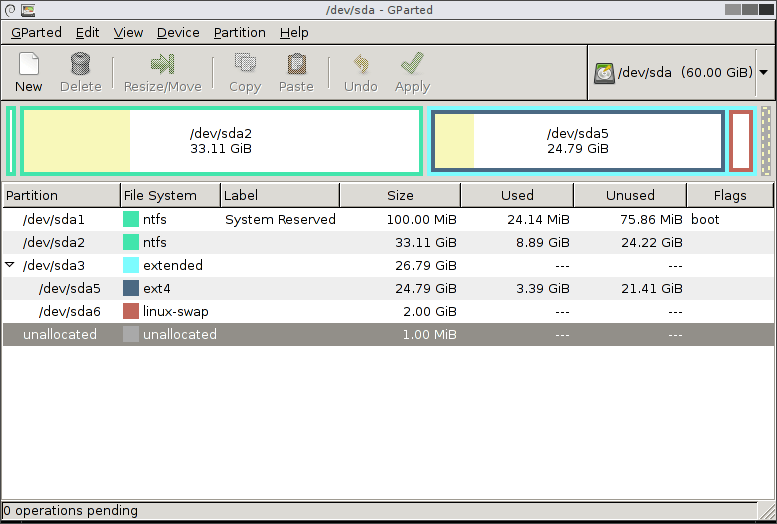
Assurez-vous d’utiliser la méthode lente pour nettoyer complètement votre disque dur. Cette procédure supprimera tous les fichiers de votre disque dur, assurez-vous donc de les sauvegarder.
Après que votre disque dur soit formaté, essayez d’installer Windows 10 à nouveau.
3. Désactivez les dispositifs de démarrage inutiles dans le BIOS
- Pendant que votre système démarre, appuyez sur F2 ou Del pour entrer dans le BIOS.
- Maintenant, naviguez jusqu’à la section Démarrage.
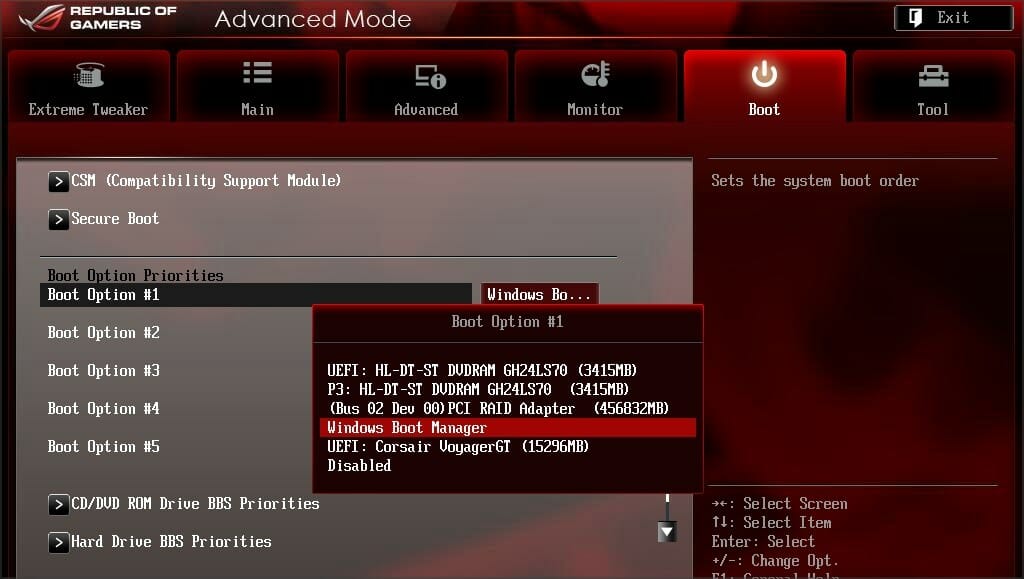
- Désactivez tous les dispositifs de démarrage inutiles.
Pour plus d’informations sur la façon de désactiver les appareils de démarrage, assurez-vous de consulter le manuel de votre carte mère.
4. Connectez votre disque dur au port SATA 3 d’Intel au lieu du port Marvell
- Redémarrez votre PC.
- Pendant qu’il démarre, appuyez sur F2 ou Del. Cela devrait vous amener au BIOS.
- Maintenant, localisez les paramètres du contrôleur SATA 3 d’Intel et configurez-le pour fonctionner en mode AHCI.
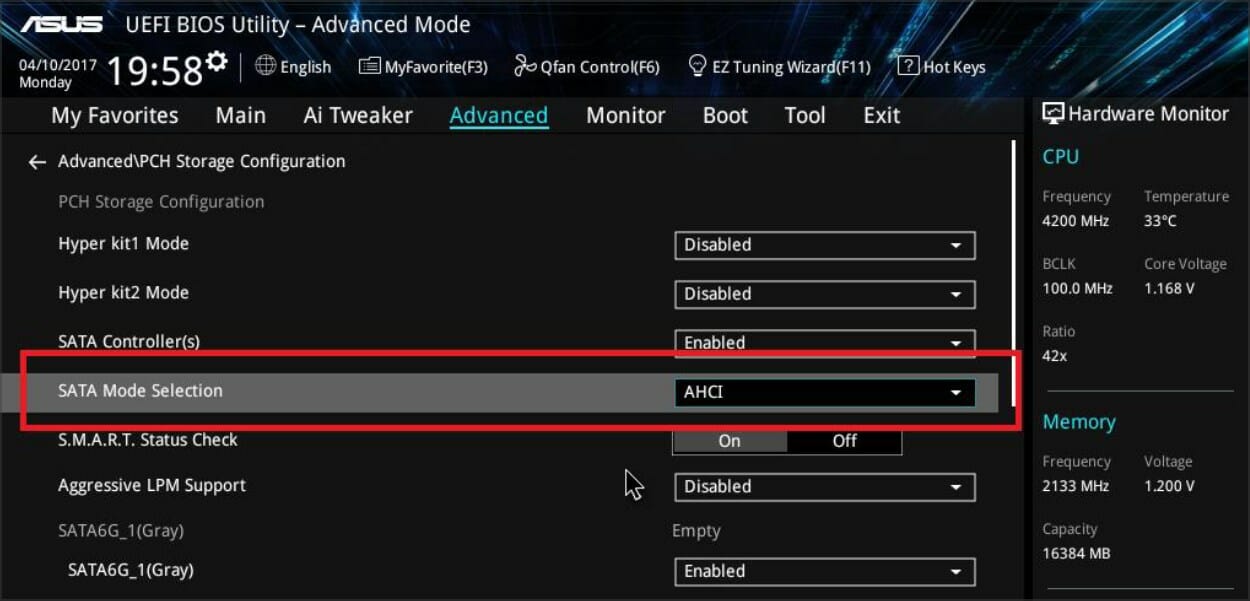
- Activez l’option SMART pour l’Intel SATA 3.
Ces types de problèmes peuvent parfois apparaître si votre disque dur n’est pas connecté au port SATA 3 d’Intel, alors assurez-vous de le connecter au port SATA 3 d’Intel sur votre PC.
5. Connectez votre disque dur et votre lecteur optique aux ports SATA corrects
Certaines cartes mères nécessitent que vous connectiez votre disque dur et votre lecteur optique à des ports appropriés. Les utilisateurs ont rapporté qu’après avoir connecté le disque dur et le lecteur optique aux ports SATA 5 et SATA 6 de leur carte mère, le problème a été résolu.
Pour plus d’informations sur les ports SATA que vous devriez utiliser, nous vous recommandons de consulter le manuel de votre carte mère.
6. Retirez votre média d’installation USB après le premier redémarrage
Quelques utilisateurs ont rapporté que vous pouvez éviter ce problème simplement en retirant votre média d’installation USB. Selon les utilisateurs, vous devez retirer votre média d’installation avant que votre ordinateur ne redémarre pendant le processus d’installation. 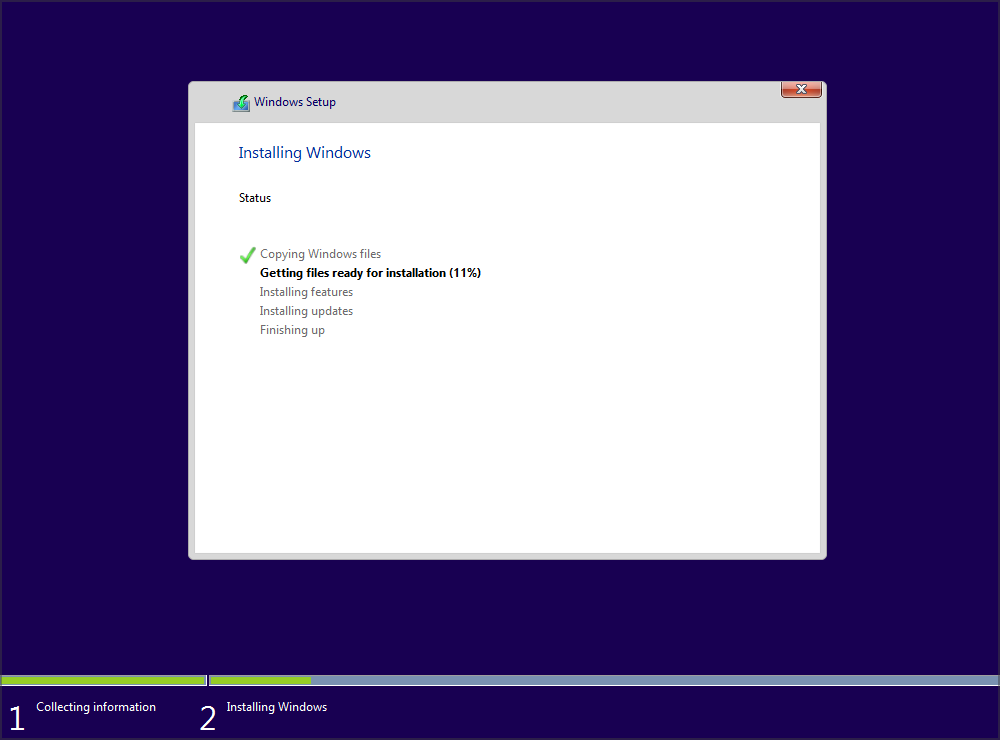
Après la suppression du média USB, l’installation devrait continuer sans problème. De plus, assurez-vous de ne pas avoir de disques USB ou de périphériques supplémentaires connectés à votre PC.
Nous ne savons pas si cette solution fonctionne, mais quelques utilisateurs ont signalé que cela a résolu le problème pour eux, alors n’hésitez pas à essayer.
7. Vérifiez si votre disque dur figure dans la liste des appareils de démarrage
- Redémarrez votre PC et appuyez continuellement sur F2 ou Del pour entrer dans le BIOS.
- Naviguez jusqu’à la section Démarrage.
- Assurez-vous que votre matériel est ajouté en tant que dispositif de démarrage.
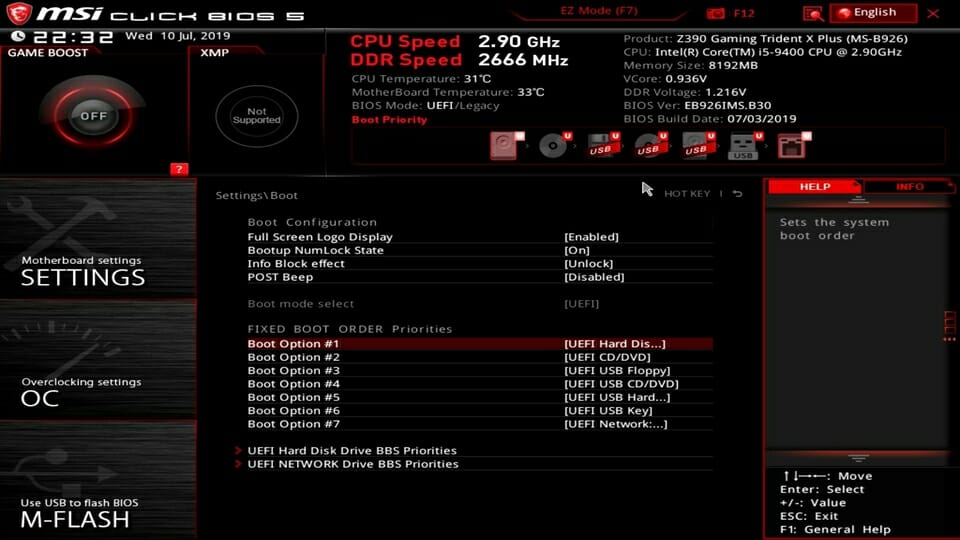
Quelques utilisateurs ont rapporté que leur disque dur avait un point d’exclamation devant lui dans le menu des options de démarrage, signifiant que le disque dur est désactivé.
Selon eux, vous pouvez réactiver votre disque dur simplement en utilisant le raccourci Ctrl + 1. Gardez à l’esprit que différentes versions de BIOS peuvent utiliser différents raccourcis, donc consultez le manuel de votre carte mère pour des explications détaillées.
8. Désactiver le démarrage de périphériques externes
- Ouvrez paramètres du BIOS. Vous devriez pouvoir le faire en appuyant sur le bouton d’assistance de votre ordinateur portable.
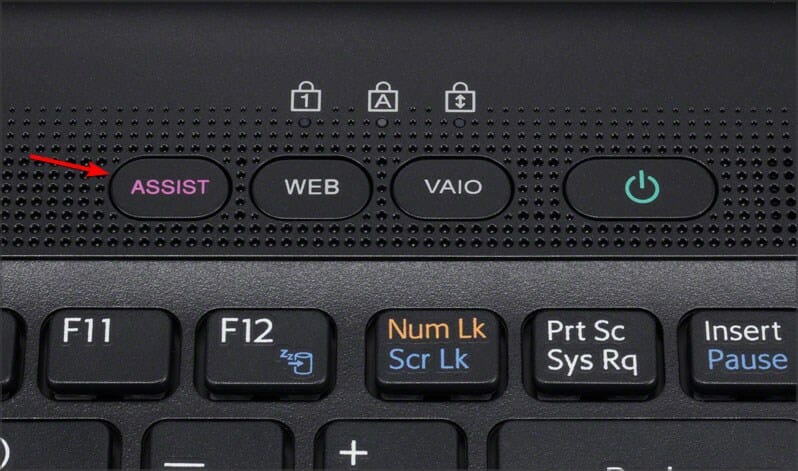
- Allez dans les paramètres de Démarrage de périphériques externes et désactivez cette option.
- Enregistrez les modifications et essayez d’installer Windows 10 à nouveau.
Quelques utilisateurs ont rapporté que vous pouvez résoudre ce problème sur des appareils Sony Vaio en désactivant le démarrage de périphériques externes. Selon eux, l’appareil trouve plus d’une option de démarrage dans le BIOS, mais vous pouvez résoudre cela en suivant ces étapes :
9. Désactiver la sécurité de démarrage Intel
- Pendant que votre PC démarre, appuyez sur F2 pour accéder au BIOS. Notez que votre PC pourrait utiliser une touche différente.
- Naviguez jusqu’à la section Démarrage sécurisé.
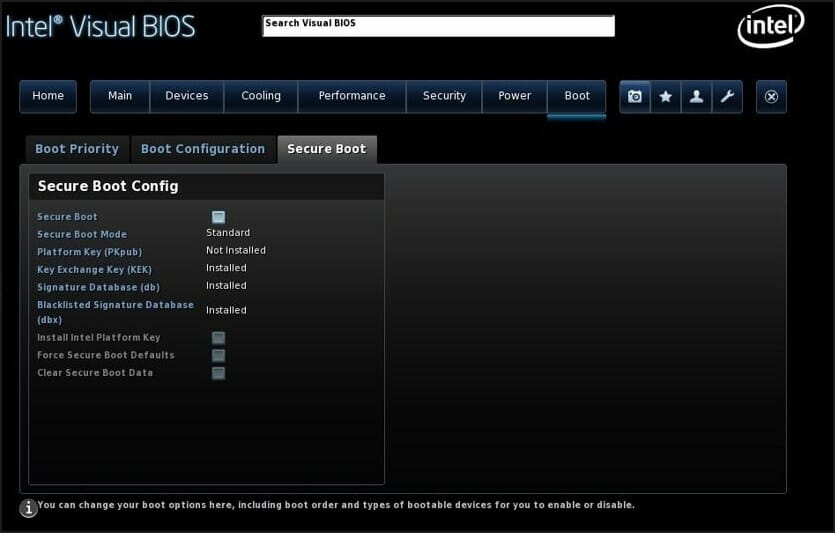
- Désactivez maintenant Sécurité de démarrage Intel.
Si votre appareil prend en charge la fonction de sécurité de démarrage Intel, vous devez la désactiver dans le BIOS. Les utilisateurs ont signalé que la fonction de sécurité de démarrage Intel peut interférer avec l’installation de Windows 10, veillez donc à désactiver cette option dans le BIOS.
Après avoir désactivé la sécurité de démarrage, Windows 10 devrait être installé sans problème.
10. Désactiver le mode AHCI
- Redémarrez votre PC et entrez dans le BIOS. Vous pouvez le faire en appuyant sur F2 pendant le démarrage.
- Maintenant, recherchez les paramètres de stockage.
- Localisez le mode AHCI pour votre disque et désactivez-le.
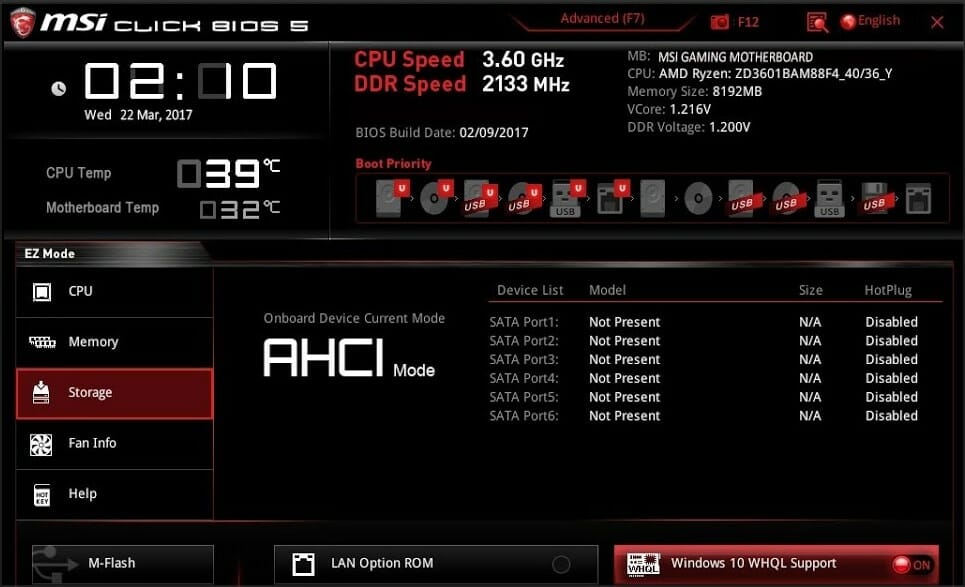
Après avoir utilisé ces solutions, le message “Windows ne peut pas être installé sur ce disque assurez-vous que le contrôleur de disque est activé dans le BIOS” disparaîtra.
11. Débranchez votre câble Ethernet
De nombreux utilisateurs ont signalé qu’ils ont résolu ce problème simplement en débranchant le câble Ethernet.
Nous ne savons pas pourquoi le câble Ethernet a causé ce problème, mais si vous obtenez l’erreur Le matériel de l’ordinateur peut ne pas prendre en charge le démarrage, assurez-vous d’essayer cette solution.
12. Définissez correctement l’ordre de démarrage
- Redémarrez votre PC.
- Pendant que le PC démarre, maintenez enfoncée la touche F2 ou Del pour accéder au BIOS.
- Naviguez jusqu’à la section Démarrage.
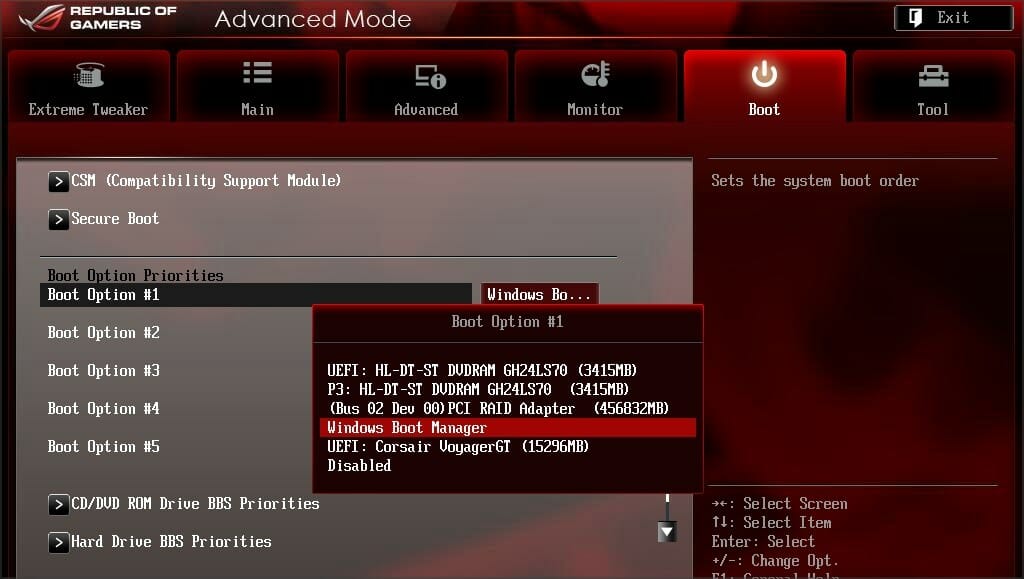
- Assurez-vous maintenant que votre clé USB est définie comme premier dispositif de démarrage.
Quelques utilisateurs ont signalé cette erreur en sélectionnant leur clé USB comme dispositif de démarrage. Selon eux, le seul moyen de résoudre ce problème était d’entrer dans le BIOS et de définir la clé USB comme premier dispositif de démarrage.
Pour une raison étrange, l’option du menu de démarrage rapide ne fonctionnait pas pour eux, mais après avoir changé l’ordre de démarrage dans le BIOS, le problème a été résolu.
13. Définissez la partition comme active
REMARQUE : L’utilisation de l’outil diskpart peut entraîner une perte de fichiers, nous vous recommandons donc de sauvegarder vos fichiers importants avant de l’utiliser.
- Démarrez Invite de commandes. Si vous essayez d’installer Windows 10, vous pouvez démarrer Invite de commandes en appuyant sur Shift + F10.
-
Après l’ouverture de Invite de commandes, entrez diskpart et appuyez sur Entrée .
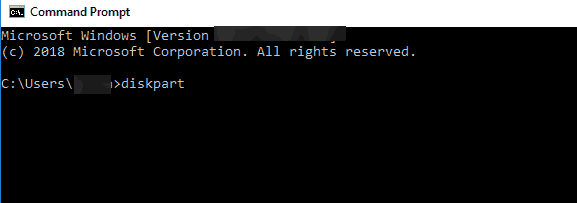
- Si vous avez deux disques durs ou plus, entrez la commande list disk. Localisez le disque dur que vous souhaitez utiliser pour installer Windows 10.
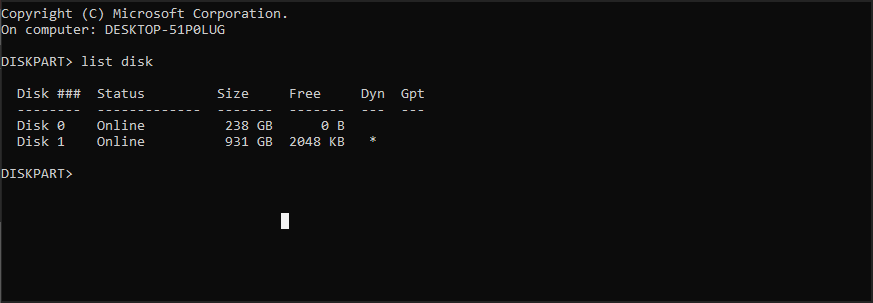
- Entrez select disk #. Remplacez le # par le numéro approprié. Si vous n’avez qu’un disque dur, utilisez disk 0.
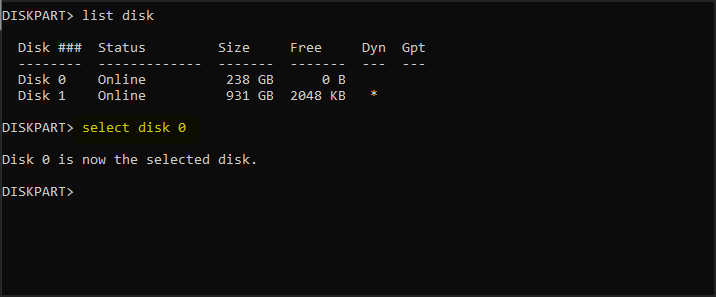
- Maintenant, entrez list partition.
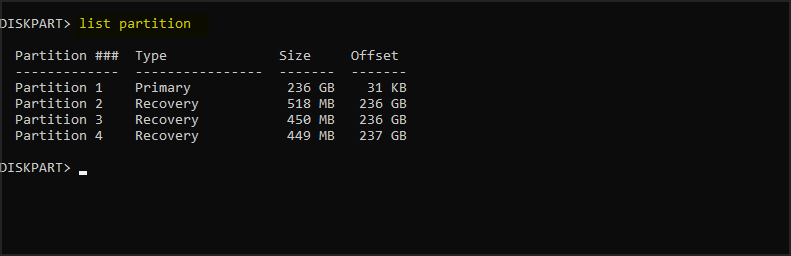
- Localisez votre partition souhaitée et entrez select partition #. Remplacez # par le numéro approprié.
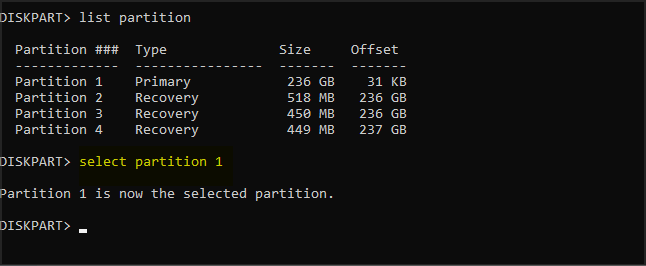
- Entrez active.
- Fermez Invite de commandes et essayez d’installer Windows 10 à nouveau.
Parfois, vous pourriez obtenir l’erreur Windows 10 ne peut pas être installé sur ce disque le disque sélectionné est de style de partition GPT, mais cela peut être corrigé avec diskpart.
Windows ne peut pas être installé sur ce disque SSD
1. Assurez-vous que votre SSD est propre
Selon les utilisateurs, des problèmes d’installation avec Windows 10 peuvent survenir si votre disque SSD n’est pas propre. Pour résoudre ce problème, assurez-vous de supprimer toutes les partitions et fichiers de votre SSD et essayez d’installer Windows 10 à nouveau.
De plus, assurez-vous que AHCI est activé.
2. Essayez le démarrage non-UEFI
- Redémarrez votre PC.
- Pendant que le PC démarre, appuyez sur F2 ou Del.
- Maintenant, allez dans la section de démarrage et désactivez le démarrage UEFI.
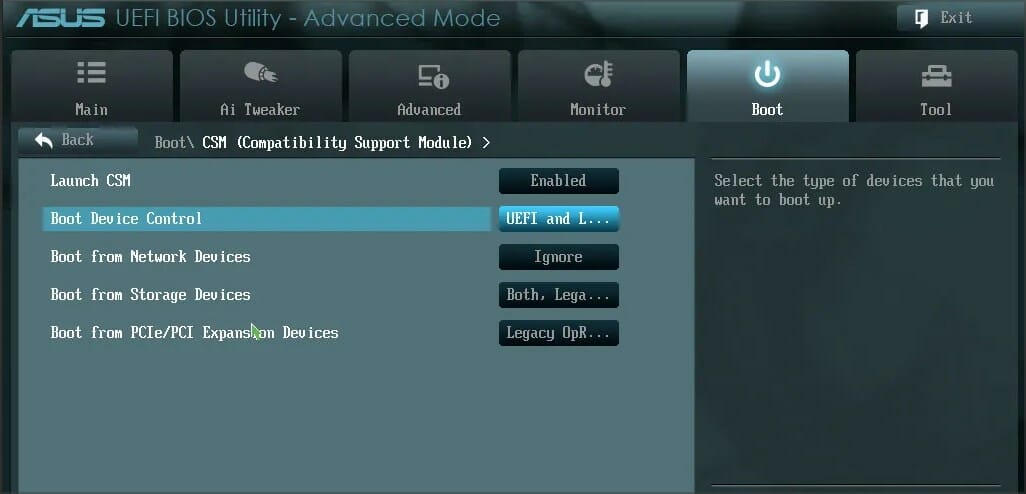
Quelques utilisateurs ont signalé que vous pouvez résoudre ce problème simplement en utilisant un démarrage non-UEFI, donc vous pourriez vouloir essayer.
3. Déconnectez d’autres SSD
Si vous avez deux SSD ou plus sur votre PC, vous pourriez rencontrer cette erreur. L’une des solutions les plus simples est de débrancher tous les autres disques SSD et de voir si cela corrige le problème.
De plus, assurez-vous de déconnecter tous les dispositifs de stockage de votre PC.
Lisez plus sur ce sujet
- Vous ne pouvez pas installer Windows 10/11 sur votre ordinateur ? Essayez cela
- Correction : L’installation de Windows a échoué sur Windows 10/11
- Windows 11 s’éteint après une période d’inactivité : 4 façons de l’arrêter
- Windows s’éteint au lieu de redémarrer : 4 façons de le corriger
4. Utilisez le port SATA 2
Les utilisateurs ont rapporté que ce problème peut se produire si la carte d’extension SATA 3 est défectueuse, donc vous pourriez vouloir essayer d’utiliser le port SATA 2 à la place.
Selon les utilisateurs, ils ont pu installer Windows 10 après avoir connecté leur SSD au port SATA 2, alors assurez-vous de le faire.
5. Connectez votre lecteur DVD à la carte mère
Il semble que ce problème apparaisse lorsque vous connectez à la fois votre SSD et votre DVD au contrôleur.
L’une des solutions les plus simples est de déconnecter votre lecteur DVD et de le connecter à la carte mère tout en maintenant le SSD connecté au contrôleur.
Après avoir fait cela, le message “Windows ne peut pas être installé sur ce disque, la configuration ne prend pas en charge USB” disparaîtra.
6. Supprimez la configuration RAID
- Redémarrez votre PC.
- Pendant le démarrage, maintenez enfoncée la touche F2 pour accéder au BIOS.
- Naviguez jusqu’aux paramètres de Stockage.
- Réglez le Mode SATA sur autre chose que RAID.
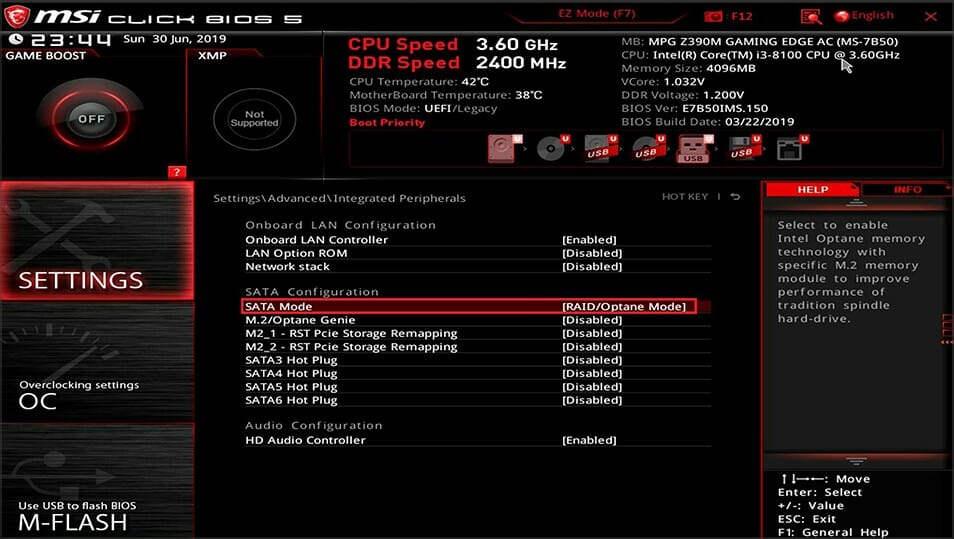
Les utilisateurs ont rapporté ce problème en utilisant RAID, et selon eux, supprimer la configuration RAID du BIOS a résolu ce problème.
Après avoir supprimé le RAID, créez-le à nouveau, rendez-le amorçable et vous devriez pouvoir installer Windows 10.
7. Assurez-vous que votre clé USB et votre SSD ne correspondent pas
C’est un problème très peu probable, mais les utilisateurs ont rapporté que l’installation de Windows 10 peut échouer si vous essayez de l’installer avec une clé USB.
Les utilisateurs ont rapporté qu’ils avaient des problèmes avec la clé USB Corsair et le SSD, mais après avoir remplacé la clé USB Corsair par une autre marque, le problème a été résolu.
La partition contient un ou plusieurs volumes dynamiques
Convertissez votre disque dynamique en disque de base
- Pendant la configuration de Windows, appuyez sur Shift + F10 pour ouvrir l’Invite de commandes.
- Tapez maintenant diskpart.
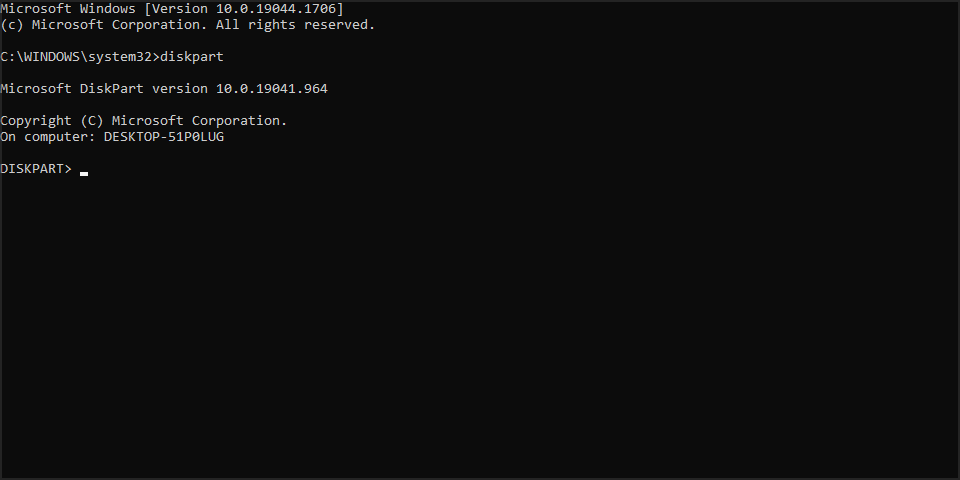
- Entrez list disk. Localisez le disque que vous souhaitez convertir.
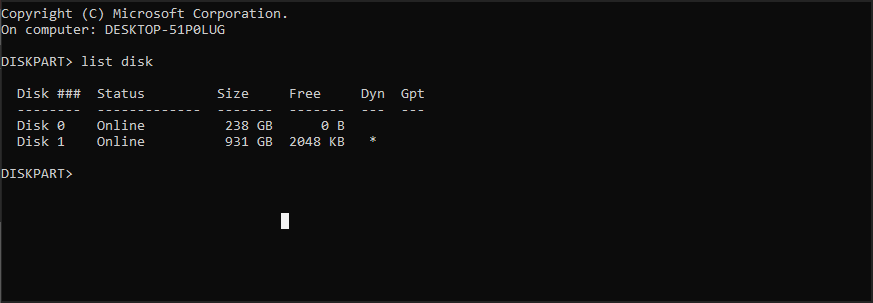
- Entrez select disk #. Remplacez # par le numéro approprié.
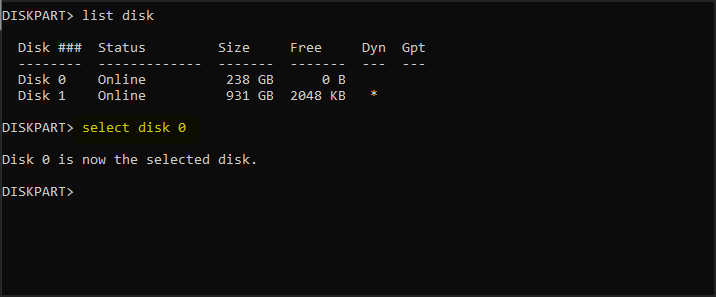
- Entrez clear.
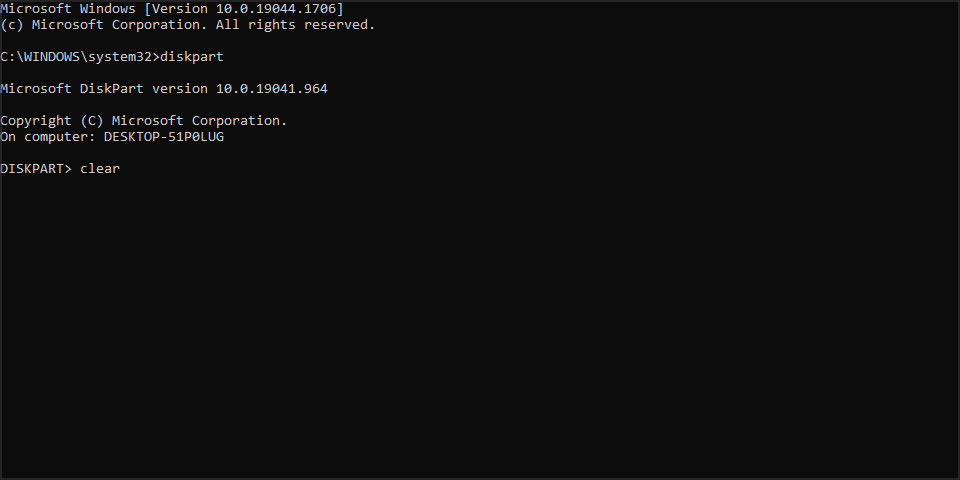 **
**
- Entrez maintenant convert basic.
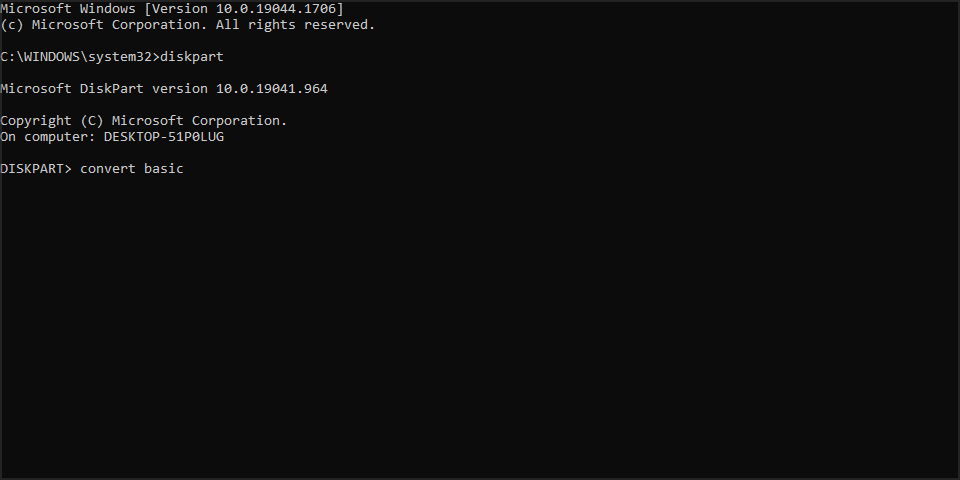
- Fermez Invite de commandes et essayez d’installer Windows 10 à nouveau.
Après que votre disque soit converti en de base, essayez d’installer Windows 10 à nouveau.
Que puis-je faire si Windows 11 ne peut pas être installé sur ce disque ?
Ce problème affecte toutes les versions de Windows, et dans la plupart des cas, il est causé par votre configuration, donc en ajustant les paramètres BIOS, vous corrigerez le problème.
Étant donné que c’est un problème si courant et causé par le BIOS, le corriger sur Windows 11 est exactement le même que sur les versions plus anciennes.
L’erreur Windows ne peut pas être installé sur ce disque peut être un gros problème et vous empêcher d’installer Windows 10, mais vous devriez être en mesure de résoudre ce problème en utilisant l’une de nos solutions.
Si le problème persiste, lisez notre article sur “Windows ne peut pas installer les fichiers requis” pour des solutions plus faciles à suivre.
Avant de partir, ne manquez pas notre guide sur l’erreur “Nous n’avons pas pu créer une nouvelle partition”, car il peut vous fournir plus de solutions.
Nous avons également un guide sur la procédure à suivre si l’erreur “Windows ne peut pas installer les fichiers requis” apparaît pendant la configuration.
Si vous avez trouvé une autre manière de résoudre cette erreur ou si vous avez d’autres questions, n’hésitez pas à les partager dans la section des commentaires ci-dessous.













